2.2. Создание проекта
-
Запустите CUBA Studio.
-
Нажмите на кнопку Create New Project.
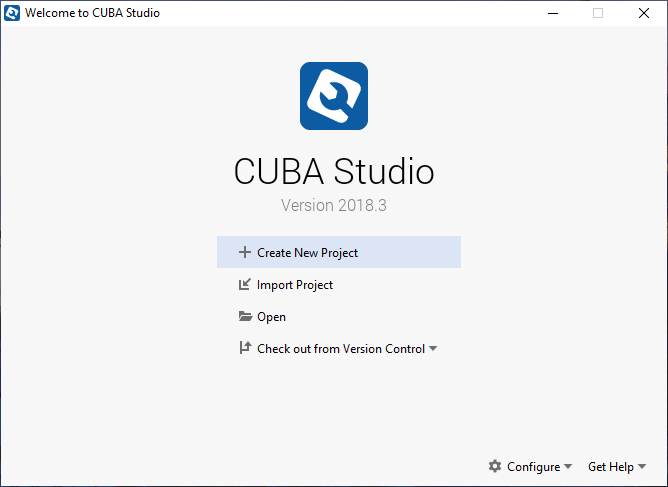
-
Убедитесь, что на вашем компьютере установлен Java SE Development Kit (JDK) 8. Выберите его в качестве JDK по умолчанию.
Список репозиториев, предлагаемый Studio, уже содержит URL бинарных артефактов платформы и параметры аутентификации.
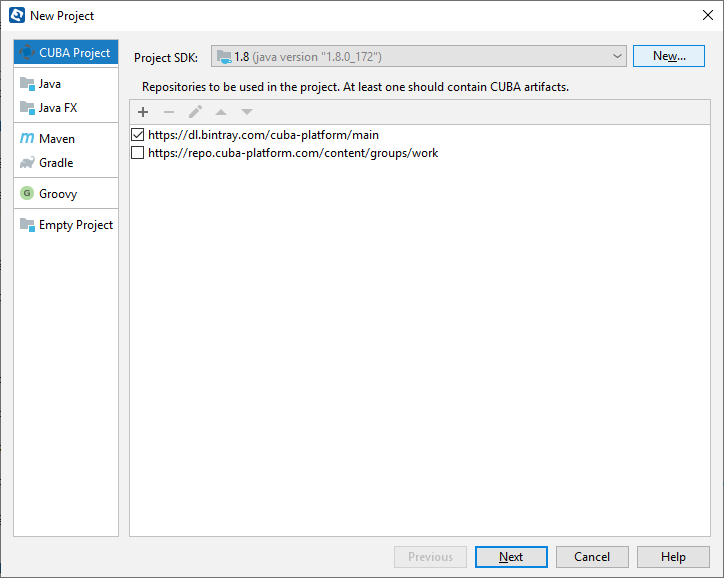
-
В окне New project в поле Project name введите имя проекта - например,
sales. Имя должно содержать только латинские буквы, цифры и знак подчеркивания. Тщательно продумайте имя проекта на данном этапе, так как в дальнейшем изменить его будет достаточно сложно.-
В полях ниже автоматически сгенерируются:
-
Project location − путь к каталогу нового проекта. Каталог можно выбрать вручную, нажав на кнопку
…рядом с полем. Отобразится окно Folder select со списком папок на жестком диске. Вы можете выбрать одну из них или создать новый каталог. -
Project namespace - пространство имен, которое будет использоваться как префикс имен сущностей и таблиц базы данных. Пространство имен может состоять только из латинских букв, и должно быть как можно короче. Например, если имя проекта -
sales_2, то пространство имен может бытьsalesилиsal. -
Root package − корневой пакет Java-классов. Может быть скорректирован позже, однако сгенерированные на этапе создания классы перемещены не будут.
-
Platform version - используемая в проекте версия платформы. Артефакты платформы будут автоматически загружены из репозитория при сборке проекта.
-
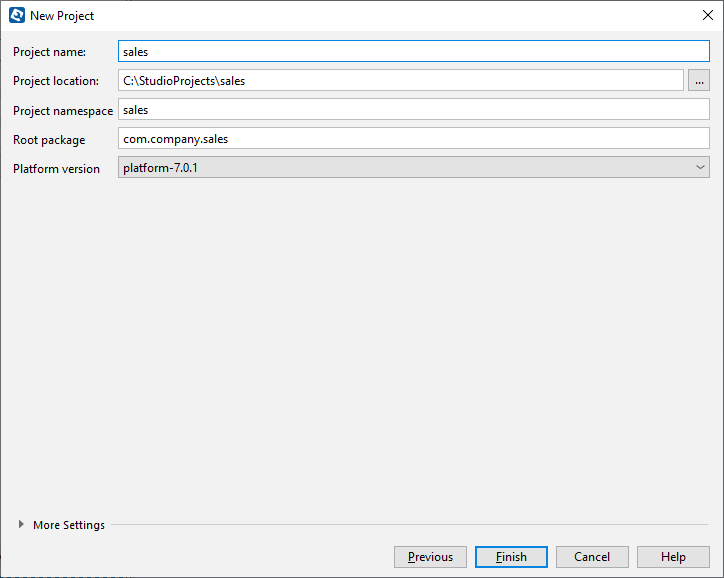
-
-
Нажмите на кнопку Finish. В указанном каталоге
salesбудет создан пустой проект, и откроется главное окно Studio.При первом использовании Studio сама загрузит нужную версию Gradle и подключится к его демону. Также, при первом использовании определенной версии платформы Studio загрузит её исходники и бинарные артефакты. В этом случае открытие проекта и сборка приложения могут занять определенное время. Прежде чем начать работу с проектом, необходимо дождаться окончания процессов синхронизации и индексации.
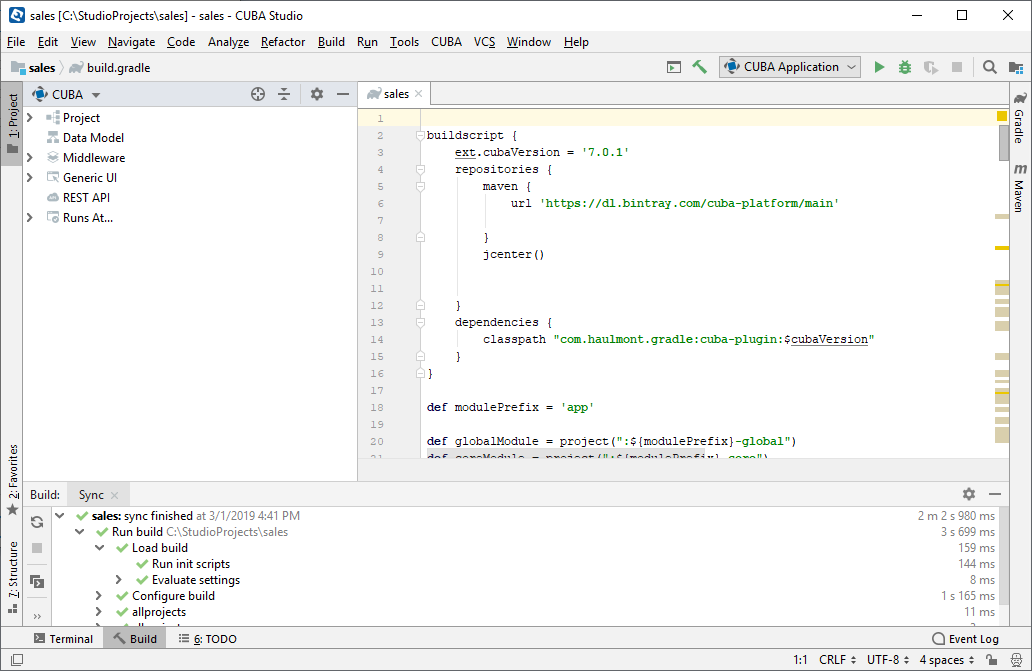
-
Сборка проекта. Выберите пункт главного меню CUBA > Build Tasks > Assemble. На этом этапе будут загружены все необходимые библиотеки, и в подкаталогах
buildмодулей приложения будут собраны артефакты проекта. -
Создание базы данных на локальном сервере HyperSQL. Выберите пункт меню CUBA > Create database. Имя БД по умолчанию совпадает с пространством имен проекта.
-
Выберите пункт меню CUBA > Build Tasks > Deploy. В подкаталоге
deployпроекта будет установлен сервер Tomcat с собранным приложением. -
Выберите пункт меню CUBA > Start application server. Ссылка на локальный сервер в секции Runs at… позволит перейти к приложению непосредственно из Studio.
Логин и пароль пользователя −
admin/admin.Запущенное приложение содержит два главных пункта меню (Administration и Help), функциональность подсистемы безопасности и администрирования системы.